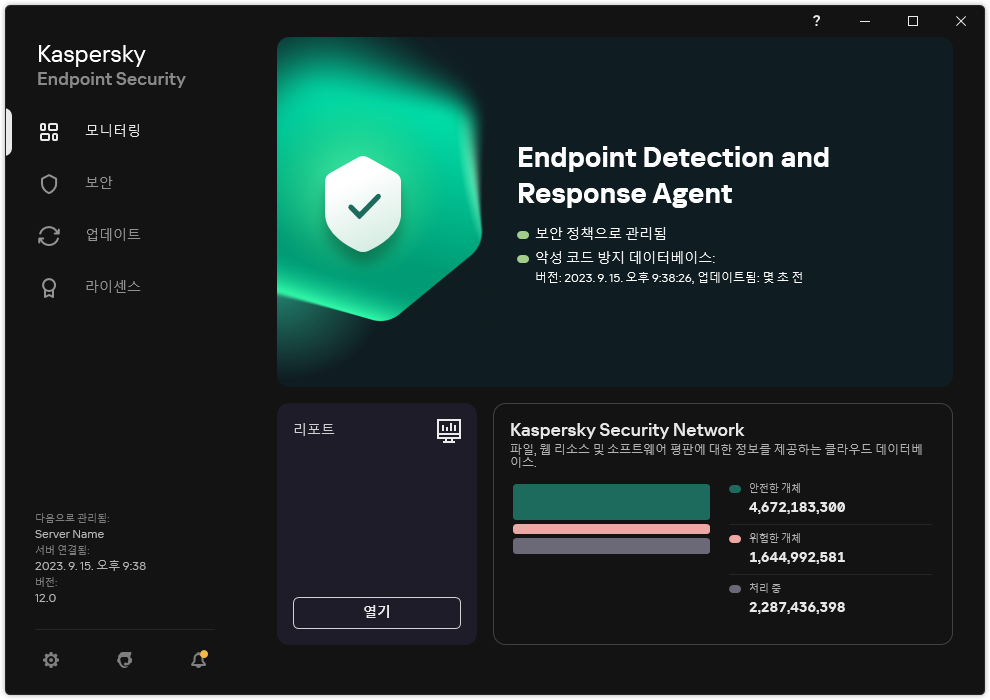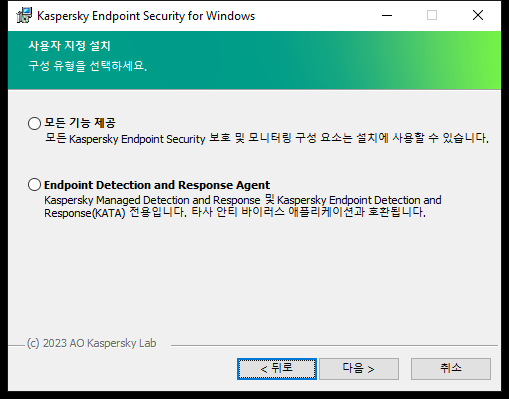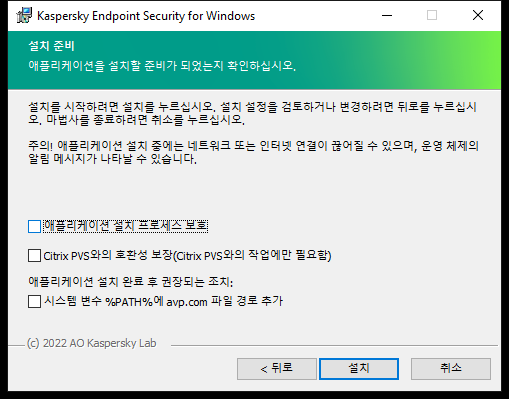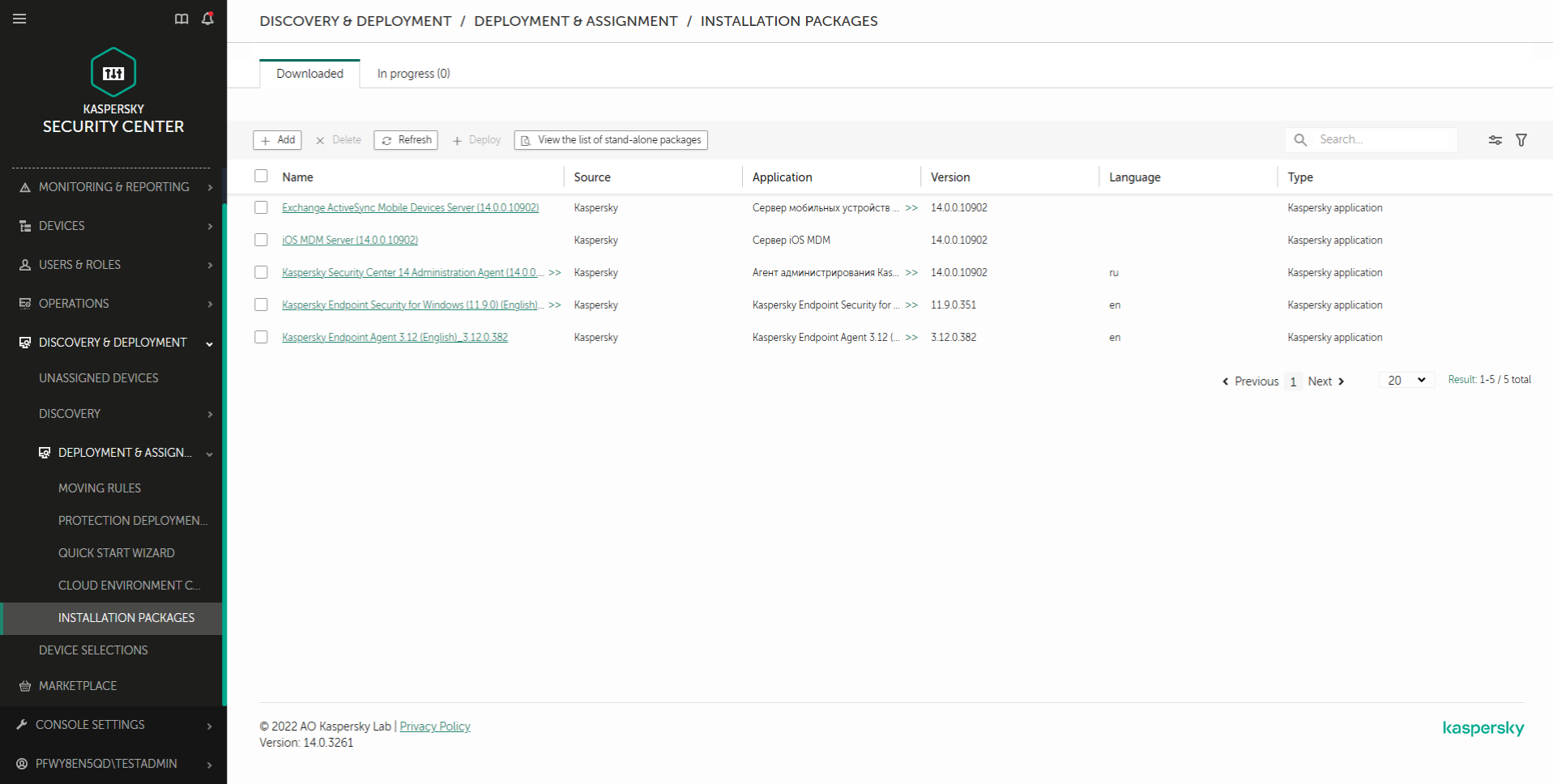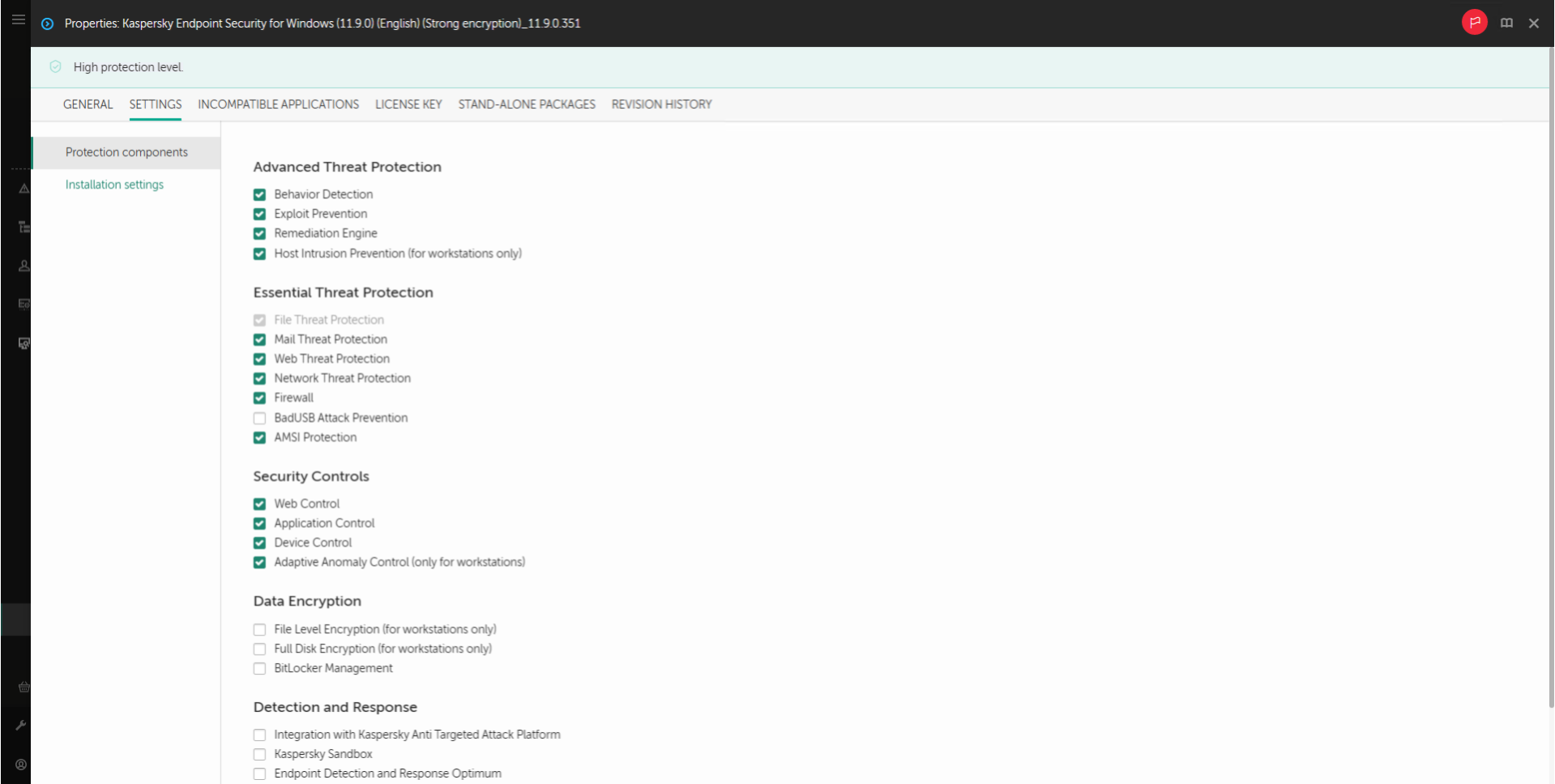EDR Agent 설치
Kaspersky Managed Detection and Response와 Kaspersky Anti Targeted Attack Platform(EDR) 솔루션에 대한 Endpoint Detection and Response Agent(EDR Agent) 구성의 Kaspersky Endpoint Security도 같은 방식으로 설치됩니다.
다음 방법 중 하나를 따라 컴퓨터에 EDR Agent를 설치할 수 있습니다.
- Kaspersky Security Center 원격 사용.
- 로컬로 설치 마법사 실행.
- 로컬로 명령줄 사용(KATA(EDR)만 해당).
EDR Agent를 설치하려면 설치 패키지 설정 또는 설치 마법사 중에서 알맞은 구성을 선택해야 합니다.
설치 마법사를 사용하여 EDR Agent를 설치하는 방법
- 배포 키트 폴더를 사용자의 컴퓨터에 복사합니다.
- setup_kes.exe를 실행합니다.
설치 마법사가 시작됩니다.
Kaspersky Endpoint Security 구성
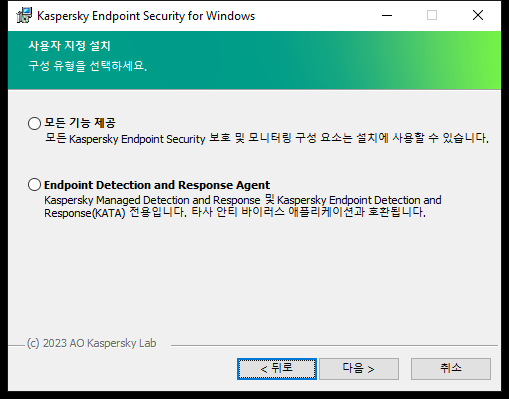
애플리케이션 구성 선택
Endpoint Detection and Response 구성을 선택합니다. 이 구성에서는 Detection and Response 솔루션에 대한 지원을 제공하는 구성 요소인 Endpoint Detection and Response(KATA) 또는 Managed Detection and Response만 설치할 수 있습니다. 조직에 타사 Endpoint Protection Platform(EPP)가 Kaspersky Detection and Response 솔루션과 함께 설치된 경우 이 구성이 필요합니다. 이를 통해 Endpoint Detection and Response Agent 구성의 Kaspersky Endpoint Security가 타사 EPP 애플리케이션과 호환됩니다.
Kaspersky Endpoint Security 구성 요소
설치하려는 구성 요소를 선택합니다(아래 그림 참조). 애플리케이션을 설치한 후 사용 가능한 애플리케이션 구성 요소를 변경할 수 있습니다. 이렇게 하려면 설정 마법사를 다시 실행하고 사용 가능한 구성 요소를 변경하도록 선택해야 합니다.
고급 설정
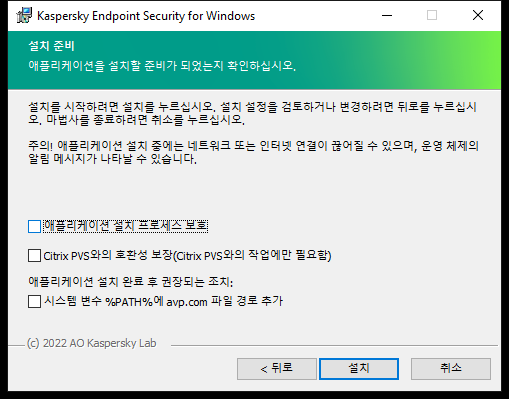
고급 애플리케이션 설치 설정
애플리케이션 설치 프로세스 보호. 설치 보호는 악성 애플리케이션에 의한 배포 패키지 변조 차단, Kaspersky Endpoint Security 설치 폴더 접근 차단, 애플리케이션 키가 포함된 시스템 레지스트리 섹션 접근 차단 등이 포함됩니다. 하지만, 애플리케이션을 설치할 수 없는 경우(예, Windows 원격 데스크톱으로 원격 설치를 수행할 때), 설치 프로세스의 보호를 해제하십시오.
Citrix PVS와의 호환성 보장. 가상 컴퓨터에 Kaspersky Endpoint Security를 설치하기 위해 Citrix Provisioning Services 지원을 작동할 수 있습니다.
시스템 변수 %PATH%에 avp.com 파일 경로 추가. 명령줄 인터페이스를 편리하게 사용할 수 있도록 %PATH% 변수에 설치 경로를 추가할 수 있습니다.
명령줄에 EDR Agent를 설치하는 방법(KATA(EDR)만 해당)
- 명령줄 해석기(cmd.exe)를 관리자 권한으로 실행합니다.
- Kaspersky Endpoint Security 배포 패키지가 있는 폴더로 이동합니다.
- 다음 명령을 실행합니다:
setup_kes.exe /pEULA=1 /pPRIVACYPOLICY=1 /pKSN=1 /pSTANDALONEMODE=1 [/s]
또는
msiexec /i <배포 패키지명> EULA=1 PRIVACYPOLICY=1 KSN=1 STANDALONEMODE=1 [/qn]
결과적으로 Kaspersky Anti Targeted Attack Platform(EDR)과 통합하기 위한 EDR Agent 애플리케이션이 컴퓨터에 설치됩니다. status 명령을 사용하여 애플리케이션이 설치되었는지 확인하고 애플리케이션 설정을 확인할 수 있습니다.
관리 콘솔(MMC)을 사용하여 EDR Agent를 설치하는 방법
- 관리 콘솔에서 중앙 관리 서버 → 추가 → 원격 설치 → 설치 패키지 폴더로 이동합니다.
Kaspersky Security Center로 다운로드한 설치 패키지 목록이 열립니다.
- 설치 패키지의 속성을 여십시오.
필요한 경우, 새 설치 패키지 만들기를 실행하십시오.
- 설정 섹션으로 이동합니다.
- Endpoint Detection and Response 구성을 선택합니다. 이 구성에서는 Detection and Response 솔루션에 대한 지원을 제공하는 구성 요소인 Endpoint Detection and Response(KATA) 또는 Managed Detection and Response만 설치할 수 있습니다. 조직에 타사 Endpoint Protection Platform(EPP)가 Kaspersky Detection and Response 솔루션과 함께 설치된 경우 이 구성이 필요합니다. 이를 통해 Endpoint Detection and Response Agent 구성의 Kaspersky Endpoint Security가 타사 EPP 애플리케이션과 호환됩니다.
- 설치할 구성 요소를 선택합니다.
애플리케이션을 설치한 후 사용 가능한 애플리케이션 구성 요소를 변경할 수 있습니다.
- 변경 사항을 저장합니다.
- 원격 설치 작업 생성. 작업 속성에서 생성한 설치 패키지를 선택합니다.
웹 콘솔을 사용하여 EDR Agent를 설치하는 방법
- 웹 콘솔의 메인 창에서 발견 및 배포 → 배포 및 할당 → 설치 패키지를 클릭합니다.
Kaspersky Security Center로 다운로드한 설치 패키지 목록이 열립니다.
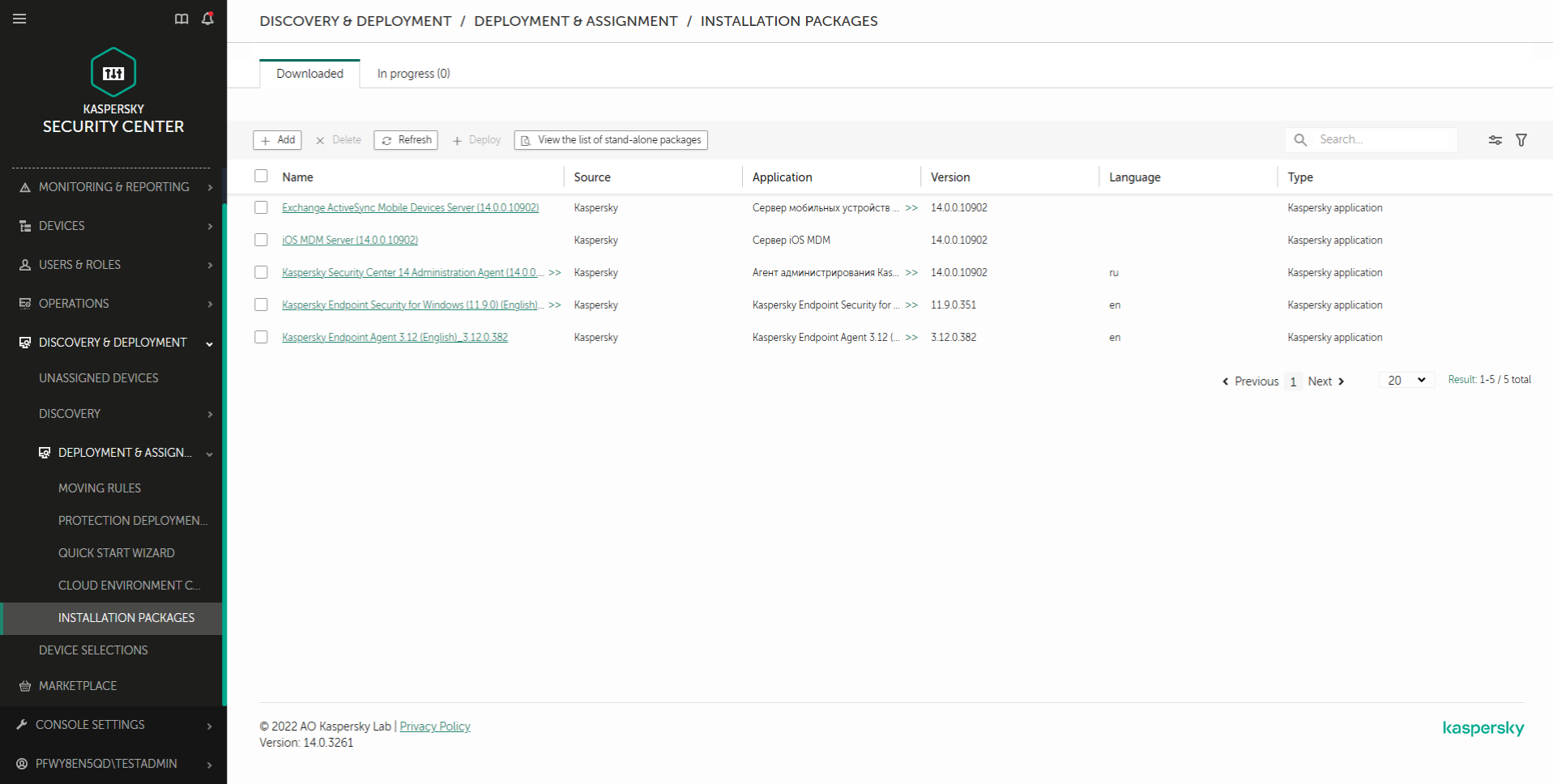
설치 패키지 목록
- 설치 패키지의 속성을 여십시오.
필요한 경우, 새 설치 패키지 만들기를 실행하십시오.
- 설정 탭을 선택합니다.
- 보호 구성 요소 섹션으로 이동합니다.
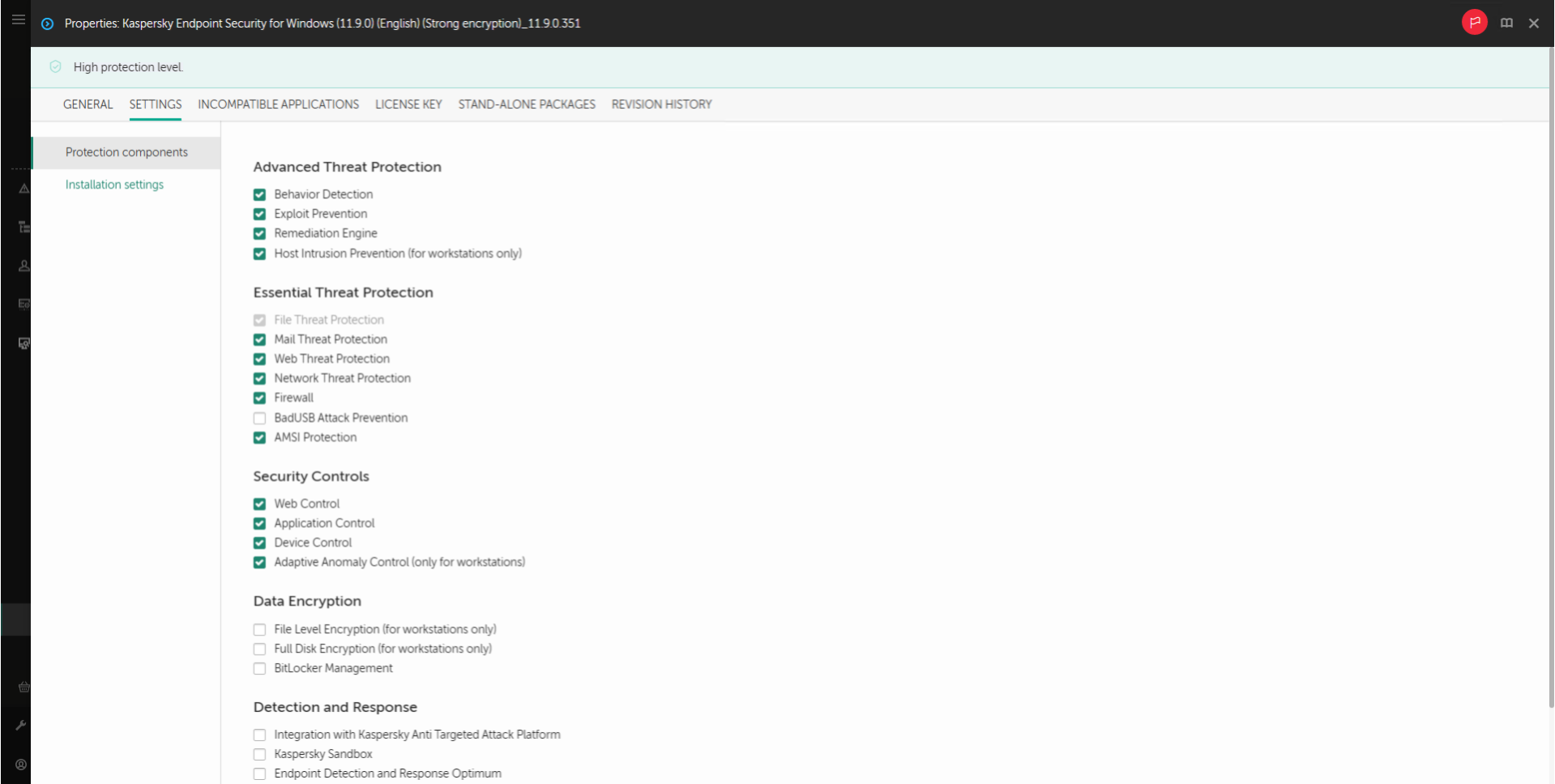
설치 패키지에 포함된 구성 요소
- Endpoint Detection and Response 구성을 선택합니다. 이 구성에서는 Detection and Response 솔루션에 대한 지원을 제공하는 구성 요소인 Endpoint Detection and Response(KATA) 또는 Managed Detection and Response만 설치할 수 있습니다. 조직에 타사 Endpoint Protection Platform(EPP)가 Kaspersky Detection and Response 솔루션과 함께 설치된 경우 이 구성이 필요합니다. 이를 통해 Endpoint Detection and Response Agent 구성의 Kaspersky Endpoint Security가 타사 EPP 애플리케이션과 호환됩니다.
- 설치할 구성 요소를 선택합니다.
애플리케이션을 설치한 후 사용 가능한 애플리케이션 구성 요소를 변경할 수 있습니다.
- 변경 사항을 저장합니다.
- 원격 설치 작업 생성. 작업 속성에서 생성한 설치 패키지를 선택합니다.
결과적으로 EDR Agent가 사용자 컴퓨터에 설치됩니다. 애플리케이션의 인터페이스를 사용할 수 있으며 알림 영역에  애플리케이션 아이콘이 표시됩니다.
애플리케이션 아이콘이 표시됩니다.
Kaspersky Security Center에서 EDR Agent의 애플리케이션이 설치된 컴퓨터에는 심각 상태( )가 표시됩니다. 파일 위협 보호 구성 요소가 없기 때문에 컴퓨터에 이러한 상태가 표시됩니다. 별도의 조치를 취할 필요가 없습니다.
)가 표시됩니다. 파일 위협 보호 구성 요소가 없기 때문에 컴퓨터에 이러한 상태가 표시됩니다. 별도의 조치를 취할 필요가 없습니다.
설치 프로그램이 타사 EPP 응용 프로그램이 있는 컴퓨터에서 호환되지 않는 소프트웨어를 발견하여 EDR Agent를 설치할 수 없는 경우 호환되지 않는 소프트웨어 검사 건너뛰기를 진행하십시오.
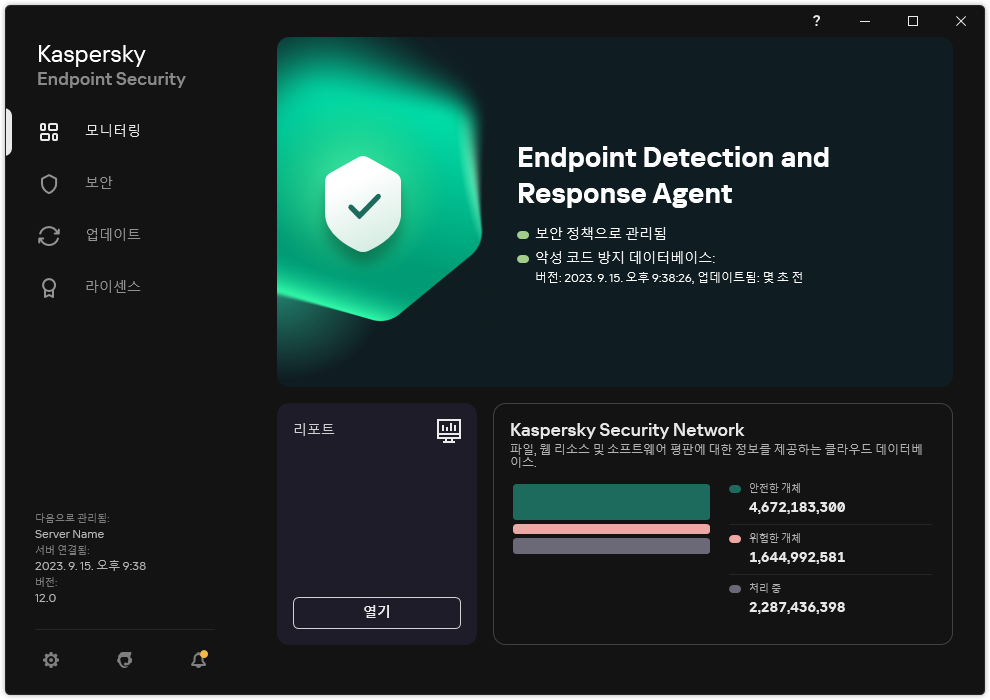
EDR Agent 메인 창
이제 Kaspersky Managed Detection and Response 또는 Kaspersky Anti Targeted Attack(EDR) 솔루션과 통합해야 합니다. 또한 신뢰 구역 생성 또는 애플리케이션의 인터페이스 숨기기 등 애플리케이션의 고급 설정을 지정할 수 있습니다. 다음 섹션의 설정을 사용할 수 있습니다.
맨 위로
![]() 애플리케이션 아이콘이 표시됩니다.
애플리케이션 아이콘이 표시됩니다. )가 표시됩니다. 파일 위협 보호 구성 요소가 없기 때문에 컴퓨터에 이러한 상태가 표시됩니다. 별도의 조치를 취할 필요가 없습니다.
)가 표시됩니다. 파일 위협 보호 구성 요소가 없기 때문에 컴퓨터에 이러한 상태가 표시됩니다. 별도의 조치를 취할 필요가 없습니다.